рефераты конспекты курсовые дипломные лекции шпоры
- Раздел Компьютеры
- /
- АРХИТЕКТУРА МАТЕРИНСКОЙ ПЛАТЫ
Реферат Курсовая Конспект
АРХИТЕКТУРА МАТЕРИНСКОЙ ПЛАТЫ
АРХИТЕКТУРА МАТЕРИНСКОЙ ПЛАТЫ - раздел Компьютеры, Архитектура Материнской Платы ...
АРХИТЕКТУРА МАТЕРИНСКОЙ ПЛАТЫ
Часть 1 - Основы
Некоторые люди считают материнскую плату несколько загадочным и сложным компонентом в системе. Большинство покупают материнскую плату, основываясь на цене, думая, что все системные платы по существу одинаковы. Эту точку зрения вполне можно понять, ведь системная плата особой функциональности не несет - судите сами, она не хранит никакой информации, не производит никаких вычислений и печатает. По сути, все материнские платы играют роль посредника между всеми компонентами, за счет которых происходит работа с реальной информацией. Материнская плата по существу очень важный компонент в вашей системе и, надо заметить, что общая производительность системы часто зависти от МП не менее, чем от процессора и ОЗУ. Каждый элемент должен взаимодействовать с котроллером (устройство для обмена данными с какой-либо подсистемой или другим устройством компьютера), который передает данные в систему и из системной памяти, после чего подключается процессор. Эти элементы есть - жесткие диски, накопители на гибких магнитных дисках, CD-ROM'ы, принтеры, мыши, клавиатуры, мониторы… список очень большой. Так же существует контроллер, который обрабатывает данные между процессором, кэш памятью и основной памятью системы. Эти контроллеры обеспечивают надежность в работы вашей системы, совместимость и производительность всей вашей системы, со всем большинством компонентов, расположенных на самой системной плате. Кроме того, о схеме контроллера можно сказать, что большинство других компонентов на материнской плате это либо сокеты, разъемы и просто контакты для подключения устройств, кабелей и проводов, либо компоненты, которые дают сигнал синхронизации или регулируют распределение энергии, подающейся на разъемы. Среди них разъемы процессора, слоты дополнительных карт и слоты памяти. О них о всех мы поговорим немного позже. Многие пользователи, уже после того, как они приобрели МП, понимают, что она обошлась бы им дороже из-за всех тех проблем, которые доставила диагностика той или мной проблемы, установка, даже если она досталась им бесплатно. Это совсем не значит, что МП вы должны покупать первой, а затем все остальные компоненты к ней. Это значит то, что при выборе МП надо быть не менее внимательным, чем при выборе процессора или видеокарты - иногда даже более.
Какова же выгода от обновления системы?
Большинство материнских плат требуют их замены уже через один-два года. Активное развитие технологий процессора, памяти, жесткого диска и видеокарты "затмевает" возможности вашей МП. Что, впрочем, касается и других компонентов системы. Для людей, у которых ПК - самоцель жизни и для геймеров, полное обновление своего "железного коня" обычное дело, ели не считать обновлений памяти, видеокарт, которые осуществляются еще чаще. Не смотря на то, многие пользователи считают, что для достижение наилучшей производительности системы необходим мощный процессор и только, они ошибаются. Немаловажную роль играют в улучшении производительности улучшенные I/O и скорость передачи данных памяти. Не каждая материнская плата, вышедшая год назад, сможет использовать все возможности кого-либо новейшего жесткого диска, видеокарты или памяти. Другие же плюсы в обновлении МП, это новые возможности в управлении питанием и подключения нового оборудования - например USB. Многие МП предлагают интегрированные решения, включая звук, видео, LAN и SCSI контроллеры. Подобные МП не только выигрывают в цене, они также имеют преимущества в установке, которая проходит быстро и легко. Большинство продвинутых пользователей и геймеров предпочитают не интегрированные решения с целью выбора компонентов по своему желанию для своей системы, хотя по большей мере это касается видеокарт и 3D акселераторов. Для тех же, кто замается музыкой, звуковые карты класса high-end - необходимость, но как бы то ни было, большинство пользователей будет удовлетворено возможностями интегрированных котроллеров звука/LAN.
Форм Факторы
Материнская плата должна иметь тот же форм фактор, что и блок питания в корпусе, в который она будет установлена, который, в свою очередь, может быть либо AT или ATX в тех или иных вариациях. Компьютеры IBM PC AT имеют форм фактор AT, который был уменьшен в размерах и стал называться Baby AT. На сегодняшний самый распространенный форм фактор - ATX. Форм фактор ATX был представлен и разработан корпорацией Intel, чтобы устранить проблему, связанную с помехами, влияющими на кабели, которые вызваны большими дополнительными картами и оборудованием для охлаждения процессора. В ATX форм факторе так же используется 20-контактный разъем (против 12-контактного AT разъема), что дает дополнительные возможности в питании. Так как ATX был, по сути, разработан как "форм фактор будущего", он прошел через многое, перед тем как был одобрен, в основном из-за того, что для него нужен был новый корпус. Корпуса ATX как правило дороже, чем корпуса AT, и, как показывает опыт охлаждение не на много эффективней, чем корпусов AT со стандартным вентилятором.
Существуют разновидности этих двух стандартов, такие как 2/3 Baby AT или Micro ATX, но корпус для любого варианта используется тот же самый. Основное отличие между двумя стандартами и их так сказать "родственниками", кроме отличия в размерах, отличие в максимально допустимом количестве слотов для памяти и для дополнительных карт. Многие интегрированные МП используют форм фактор Micro ATX из-за маленькой PCB и несколькими слотами для дополнительных карт, что позволяет существенно сократить расходы. Размеры обычных плат с форм фактором Baby AT примерно 21,5 сантиметров в ширину и 25 - 27,5 сантиметров в длину. Платы с форм факторами 2/3 и 3/4 Baby AT того же размера, что и обычные платы Baby AT, но на 2,5 - 5 сантиметров короче. МП ATX в основном 30 сантиметров в ширину и около 20 сантиметров длину, а платы Micro ATX на 10 сантиметров короче. Two additional form factors exist, called NLX and LPX, but these are used only by OEMs such as Compaq, Dell and others. Cases and motherboards using these form factors are not available to the general public except in complete systems. These motherboards can be identified by their single expansion slot, which takes a special 'riser' card. All PCI and ISA slots are on the riser card, with sound and video generally integrated on the motherboard. The limited capability and relatively low end components on these motherboards has helped to give a bad name to motherboard integration.
Поддержка процессора
Безусловно, процессор тоже должен быть совместим с МП. Основные типы разъемов для процессоров - Socket 7, Slot 1, Socket 370, Socket A (Duron и Athlon), Slot A (старые Athlon), еще существовал, так называемый, Slot 2. Так как большинство пользователей сперва выбирают и покупают процессор, при выборе и покупке МП надо быть предельно внимательным, чтобы МП имела нужный разъем для процессора. Разъем Socket 7 был предложен фирмой Intel одновременно с процессором Pentium 133 и заменил собой прежний Socket 5. Процессоры Intel Pentium MMX и AMD K5 и K6 (все вариации), Cyrix 6x86 и MII, ADT Windchip и Windchip-2, а так же Rice mP6 все используют Socket 7. Процессор устанавливается в керамическую или пластмассовую оправу с выходящими контактами для помещения его в разъем. С помощью специального зажима у Socket разъема процессор легко устанавливается и, если надо снять процессор, то он без проблем снимается. Такое строение называется ZIF (Zero Insertion Force) Socket. С представлением своего нового процессора Pentium II, Intel изменил способ установки процессора. Intel хотел переместить кэш второго уровня с МП ближе к процессору с целью увеличения скорости передачи данных. Они проделали это с процессором с Pentium Pro, поместив его в керамическую оболочку вместе с чипом процессора (который назывался Socket 8). Но этот процессор оказался дорогим для пользователей из-за технологии его изготовления: добавление контактов на процессоре и встроенный SRAM. Для того чтобы снизить цену на PII, Intel поместил чип процессора и SRAM в картридж. Этот картридж (Single Edge Cartridge или SEC) устанавливается стороной с тонким выступом в разъем (слот) на МП. Этот разъем называется Slot 1. Этот разъем так же использовался для Celeron-ов до 1999 года. Так же как и разъем Socket 8, Slot 1 имеет свой патент, что в свою очередь приводит к еще большей конкуренции среди производителей процессоров и чипсетов. Это сказалось на цене продуктов Slot 1, но несмотря на это, Intel дал лицензии таким производителям, как VIA, SIS и ALi для производства чипсетов под этот разъем. Правда, после раздачи патентов, у VIA были некоторые разногласия с Intel-ом, но эта проблема разрешилась сама собой. Один из последних разъемов является Socket 370, который был также разработан Intel-ом. Сейчас он используется для процессоров Celeron, а PIII используют похожий Socket 370 FCPGA и Slot 1. Благодаря сокращению схемы процессора, Intel, наконец-то смог установить кэш второго уровня в процессор, что повлекло новое повышение цен на процессоры. И как результат этого, им пришлось вернуться к корпусу похожему на Socket 7. Slot 2 является еще одним стандарт разъема, запатентованным, корпорацией Intel, и используется только для высокопроизводительных процессоров линии Xeon. Раньше, в эту сферу рынка никто не смел и совать свой нос, так велико было господство Intel - до недавнего времени. AMD вышел на этот рынок со своим новым высокопроизводительным дизайном и стандартом разъема, который называется Slot A.
Дополнительная информация
Старые платы использовали FPM или EDO SIMM-ы (Single Inline Memory Module), но сейчас основной стандарт ОЗУ - SDRAM DIMM-ы (Dual Inline Memory Module), а так же медленно, но верно входит в жизнь Rumbus, так называемые RIMM-ы. На сегодняшний день вряд ли можно насчитать два-три чипсета, которые имеют поддержку для FPM или EDO, а производители перешли на разъемы памяти DIMM, в основном из-за цены, которая значительно ниже. Перед покупкой МП важно убедиться, что она имеет разъемы именно для той памяти, которую вы собираетесь приобрести, а так же узнать количество эти слотов. Особенно это касается тех, кто обновляет свою систему и собирается переставить прежнюю память на новую систему - ведь сейчас, как правило, пользователи не покупают все вместе: процессор, МП и память. В число дополнительных слотов, присутствующих на плате, могут входить ISA (Industry Standard Architecture), PCI (Peripheral Component Interface), AGP (Advanced Graphics Port) и AMR (Audio Modem Riser). Слоты ISA позволяют использовать 8-битные и 16-битные карты, которые имеют рабочую частоту работы шины 8МГц. Еще существует определенный круг людей, у которые используют эти "старинные" карточки, а тем временем, производители пытаются как можно скорей уйти от этого стандарты и искоренить его. PCI слоты работают в 32-битном режиме и поддерживают скорость работы шины до 33МГц (в определенных продуктах и 66МГц). AGP слот - это специальный 32-битный слот для видеокарт и работает он на частоте 66МГц, обеспечивая значительную пропускную способность для графических приложений. Сегодня большинство материнских плат, если имеют слоты ISA, то один и едва ли два. И то один слот ISA как правило как правило "подвисает" из-за нехватки места, так как для установки еще одной карты ISA нужно много места, а PCI слот мешает, следовательно только один тип карты может быть установлен в один из этих двух слотов. Это значит, что плата с 2 ISA, 5 PCI и 1 AGP слотами будет устойчиво работать с 2 ISA и 4 PCI картами или же 1 ISA и 5 PCI картами. Еще одна тема для обсуждения это поддержка продукта, надежность, совместимость и качество товара. Большинство производителей не любят предоставлять поддержку своих продуктов для коечного пользователя из-за ценовых издержек. Если же они и поддерживают, то они, как правило берут за это определенную платы за обслуживание. Для этого, совсем неплохая идей взять и узнать у производителя , у которого вы покупаете продукт, что он обеспечит поддержку продукта в течении всего гарантийного срока. Безусловно, надежность и совместимость не могут быть определены, если вы просто взгляните на МП или даже если проведете пару-тройку простых тестов. Наилучший подход для этого узнать побольше о прежних продуктах этого производителя. Несколько часов, потраченных на чтение информации о фирме производителе и о ее товарах, избавит вас в дальнейшем от лишней головной боли. Качество это такое щекотливое слово, которое воспринимается каждым человеком по-своему. Не смотря на то, что некоторые авторы в своих обзорах пишут, что "эта МП хорошая", "эта плохая", но только некоторые из них, если они вообще есть, имеют достаточно опыта для того, чтобы дать точную оценку на одно примере или даже с нескольких образцов. Так что, наверное, будет правильней отталкиваться от надежности и совместимости МП, как критерия качества МП пока вы не наберете достаточно опыта, чтобы дать качественную оценку той или иной МП.
Основы чипсета
Первые микрокомпьютеры выполняли функцию контроллеров для различных приборов, и представляли из себя отдельные интегральные схемы, установленные на МП, но в связи с направленностью электроники на уменьшение размеров компонентов, в конечном итоге они уместились на одной или двух ASIC (application specific integrated circuits - специализированная интегральная схема). Основной целью при производстве Intel своих собственных чипсетов для Pentium было обеспечить гарантию в совместимости и стабильности для их платформы x86. Другой причиной, было получение полной уверенности, что их стандарт PCI (и все, что они сочтут нужным) будет встроен и встроен правильно. Сейчас, довольно большой выбор на компьютерном рынке, как для тех кто обновляет систему, так и для тех, кто покупает всю систему целиком. На протяжении нескольких лет, Intel владела примерно 90% рынка производителей чипсетов, но эта ситуация изменилась. Как уже говорилось выше, основная направленность VIA, ALi и SiS это чипсеты под Socket 7, Slot 1, Socket 370, Slot A и Socket A. Традиционно, продукты Intel (как процессоры, так и чипсеты) считались самыми стабильными, высокопроизводительными и самыми надежными. Сейчас ситуация день ото дня меняется - велика конкуренция на рынке товаров - Intel все еще можно назвать лидером, но уже не с той уверенностью. Раньше ситуация складывалась так - другие фирмы-производители чипсетов могли урвать свой куш на рынке только при условии, если Intel откажется от чипсета для Socket 7 и предпочтет Slot 1, и, как мы помним, некоторые фирмы сделали на этом реальные капиталы, в их число вошли VIA, SiS и ALi, другие же фирмы кинулись за Slot 1 (а там их уже поджидала Intel) и по существу проиграли, ведь, если поднапрячь свое серое вещество, то можно вспомнить, как неохотно пользователи уходили с платформы Socket 7. И как показала история, индустрия вернулась к тому, с чего начинала свое движение - к Socket-разъему. Рынок не-Интеловских чипсетов позволил производителям приобрести больше опыта и поработать над проблемами производительности и стабильности работы МП, но так же заставил производителей плат расширений и приборов уделять больше внимания проблеме совместимости.
Интеграция МП и будущее
Последние несколько лет одной из наиболее "горячих" тем была тема интеграции МП - нужно ли встраивать видео, звук, и другие возможности в МП. Большинство продвинутых пользователей и геймеров решительно выступают против интеграции МП, так это ограничивает возможности их выборе и считают, что инетрация должна осуществляться на МП класса low-end, которые поставляются на "массовый рынок". С другой стороны, производители находят интеграцию МП довольно привлекательной, так как это позволяет им представлять пользователю более функциональный продукт и в то же время снизить цену на товар в связи с уменьшением нескольких расширительных гнезд и меньших PCB. Не смотря ни на что, главная задача производителей - предоставить пользователю как можно больше возможностей и функциональности вместе со своим товаром. В конце концов, мы, скорее всего, станем свидетелем того, что будут изобретены специальные гнезда, куда будут вставляться графические чипы и тем самым видео возможности того или иного продукта будут улучшены, примерно то же самое мы проделываем сегодня с процессором. Графическая память будет встроена в графический чип, в МП или будет находиться и там и там (что-то вроде L1/L2 кэша для видео). Так же будут включены модемы, звуковые и LAN контроллеры. Это позволит производителям устранить ISA слот, а так же большинство PCI слотов. USB и IEEE1394 приборы потихоньку заменят сравнительно медленные серийные, параллельные, IDE и SCSI приборы, которые сейчас наиболее распространены - что собственно сейчас мы и можем наблюдать. Пока не буду учтены все нюансы из "старой школы" по поводу направления в развитии МП, очевидно, что все сведется к тому, что то, что мы сейчас знаем в качестве ПК, превратиться в обычный ящик-прибор с торчащими из него штекерами и разъемами для подключения внешних устройств, что-то вроде нынешних видеомагнитофонов и стереосистем. Ну а пока этого не случилось, МП все еще является тем основным компонентом, о котором стоит иметь представление и выбирать внимательно.
Часть 2 - Внутри МП
В этой части мы поближе взглянем на строение МП, а так же узнаем, что нам могут предложить чипсеты. Вместо того, чтобы фокусировать свое внимание на таких вещах, как ISA/PCI/AGP слоты, SIMM/DIMM разъемы, гнезда для процессоров и других очевидных компонентах, мы взглянем на электрические компоненты, которые определяют общее качество и стабильность платы.
PCB [Printed Circuit Board] - Печатная плата
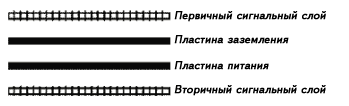 |
Печатная плата это и есть плата, на которой размещаются все компоненты. PCB обычно состоит из нескольких слоев, состоящих из плоских камедевых пластин, между которыми находятся элементы цепи - соединительные линии, которые называются "дорожки". Обычная PCB имеет четыре таких слоя, два слоя, которые находятся сверху и снизу являются сигнальными слоями. Два слоя, которые находятся посередине будут использованы как заземление и пластина питания (см. Рис. 1). Путем помещения пластин питания и заземления в центр, была достигнута наивысшая коррекция и защита сигнала.
Рис. 1
Для некоторых МП нужно шесть слоев, такими МП являются МП, разработанные для двухпроцессорных систем или же когда количество контактов процессора превышает 425 контакта. Это потому, что сигнальные дорожки должны быть расположены вдали друг от друга, чтобы предотвратить перекрестные помехи и дополнительные слои решают эту проблему. Платы, состоящие из шести слоев, могут иметь три или четыре сигнальных слоя, одну пластину заземления и одну или две пластины питания. В новых чипсетах три-четыре сигнальных слоя и две пластины питания вполне достаточно для того, чтобы выдерживать дополнительные потребности в энергопотреблении (см. Рис. 2).
Рис. 2
Разметка и длина дорожек очень важна для нормальной работы системы. Основная задача снизить любое искажение сигнала из-за пересечения дорожек. Чем длинней дорожка и/или выше скорость передачи сигнала, тем больше перекрестных помех, откуда следует, что нужно увеличить расстояние между дорожками. Некоторые дорожки должны быть максимальной длины для сохранения непрерывности сигнала, например, такие, которые подходят напрямую к процессору. Все дорожки, подключенные к различным компонентам, должны быть не больше установленной допустимой длины. МП могла бы использовать компоненты высоко качества, но все же она оставалась бы ненадежной, так как любая разметка дорожек создает некоторые проблемы с непрерывностью сигнала. Единственный способ узнать является ли непрерывность сигнала проблемой это измерить сигнал осциллографом или каким-нибудь специальным прибором, созданным для этой цели. Для оверклокеров это может быть наиболее важным потому, что продукт может быть использован с нестандартными настройками и параметрами отличными от тех, для которых он был разработан и, если разметка "хромает" могут возникнуть проблемы с надежностью и стабильностью работы продукта.
Регуляторы напряжения
Различные компоненты, установленные на МП потребляют различное количество напряжения. Наиболее распространенные компоненты потребляют 5В (такие как чип BIOS-а, часы реального времени, контроллер клавиатуры, DRAM чипы) и 3.3В (L2 кэш, чипсет, SDRAM чипы). Процессор может потреблять от 2В до 8В. Скачки напряжения могут легко повредить все компоненты, и чтобы этого не произошло, на плату устанавливается регулирующая плата. Главный источник питания дает 5В прям на МП, следовательно, для некоторых компонентов системы требуется регуляция мощности. Хорошо, если есть дополнительный модуль, который называется VRM (модуль стабилизатора напряжения), или плата регулятора напряжения встроенных в интегральную схему и впаянных в PCB. На процессорах Pentium, в основном требуется два регулятора напряжения - один для контроля напряжения на I/O (3.3В), а другой для самого процессора или, как еще говорят напряжение на ядре процессора. Для того, чтобы использовать как можно больше различных типов процессоров, схема должна держать определенный диапазон напряжения. Для этого обычно на плату устанавливается набор резисторов соединенных с рядом контактов. Когда определенные контакты замыкаются перемычкой вся схема трассируется через отдельный резистор (или набор резисторов), что обеспечивает нужное напряжение на процессоре. Сейчас на большинстве МП стоит так называемый автодетект (автоопределение), это значит, что схема сама определяет и распределяет напряжение, что исключает потребность в джамперах. Большинство процессоров класса Pentium известны как "пластина с удвоенным потреблением энергии" или "двойной вольтаж" процессоры потому, что у них напряжение на ядре отличается от напряжения на чипсете и других компонентах (напряжение на I/O). С другой стороны, модели процессоров Pentium старого класса потребляют 3.3В или 3.5В входного напряжения. Их называют процессоры "питающиеся от одной пластины" и МП на которые они устанавливаются должны обеспечивать нужное напряжение. Для этого второй регулятор напряжения обычно отключают либо через джамперы (VRE) либо автоматически с помощью компонента MOSFET (канальный полевой униполярный МОП-транзистор).
Конденсаторы
В различных обзорах на сайтах большое внимание уделяется конденсаторах на МП. Не смотря на то, что конденсаторы действительно важны, некоторые сайты даже указываю, что же такого в этих конденсаторах. Для начала подсчитайте количество конденсаторов на вашей МП и посмотрите какого типа у вас конденсаторы оксидно-электрические алюминиевые или танталовые. Конденсаторы обеспечивают ровный поток напряжения в схеме. Это очень важно потому, что потребление энергии процессором может меняться мгновенно от низкого к высокому и наоборот, особенно когда выполняется режим приостановки работы (HALT) или возвращение в нормальное состояние. Регуляторы напряжения не могут реагировать мгновенно на изменения, для этого и "сглаживается" напряжение, точно так же, как дампа регулирует поток воды в реке. Причина по которой танталовые конденсаторы могут быть предпочтительней, чем алюминиевые в том, что алюминиевые оксидно-электрические конденсаторы имеют особенность опустошаться через определенный промежуток времени, а следовательно терять свою емкость, в качестве их основного свойства можно отнести не точность, а скорее всего их чувствительность к высокой температуре. Но не смотря ни на что, существуют электролитические конденсаторы, у которых эффективное время работы достигает 20 лет - мне кажется, более чем достаточно для МП, которая устареет через пять лет, а то и того раньше. Важный фактор при выборе некоторых конденсаторов (не считая его емкость) это значение ESR, или Equivalent Series Resistance (эквивалент последовательности сопротивления). Как правило, нужно всего несколько параллельно соединенных конденсаторов для того, чтобы эффективно защитить схему и держать низкое сопротивление. Сопротивление понижает напряжение и, вследствие этого, вырабатывается тепло, следовательно, значение ESR должно быть как можно меньше. Из всего следует, что расположение и значение ESR конденсаторов являются критическими факторами, и не важно из какого материала сделан конденсатор.
Генератор тактовых импульсов (Clock Generator Chip)
Каждый компонент в компьютере работает по импульсным тактам - но не каждый компонент работает на одних и тех же тактах. ISA, PCI, AGP, USB и системная шина - все работают на скоростях отличных друг от друга и поэтому требуют свой собственный тактовый сигнал. Процессору тоже нужен тактовый сигнал так же как и синхронным чипам памяти, таким как SRAM, использующимся как L2 кэш и SDRAM использующимся как главная память, тоже нужен сигнал. Так вот генератор тактовых импульсов и генерирует все эти тактовые сигналы. Каждый чипсет МП имеет особые характеристики, которые выражаются в синхронизации (стробировании), но он не генерирует обычные тактовые сигналы. Генераторы тактовых частот разработаны для особых чипсетов на МП и определяет какой будет тактовая скорость системы, так же как и определяет какой будет скорость шины PCI. Скорость шины AGP может быть определена, а может и не быть определена генератором тактовых частот, как, например, в чипсете i440BX. Такты шин ISA и USB имеют постоянную скорость и также генерируются генератором. Производители МП скорее всего выберут генератор часто, который будет встроен в чипсет, где будет содержаться информация о том, сколько PCI и SDRAM слотов будут реализованы и какие частоты должна поддерживать системная шина. Если бы даже чипсет позволял иметь различные такты PCI для делителей системной шины, генератор частот мог бы не разрешить. Многих пользователей интересует, почему скорости системной и PCI шины частично управляется МП. Ответ лежит в особенностях работы генератора частот.
BIOS и RTC (часы реального времени)
Для тог, чтобы компьютер запустил операционную систему, ему нужна "программа раскрутки". Эта программа загрузки загружается из специально отведенного участка памяти и дает ровно столько информации, сколько надо для того, чтобы получить доступ к компонентам необходимым для полной загрузки операционной системы. Например, программа должна загрузить информацию об устройстве для FDD и HDD, а так же для видео системы. На компьютере эта информация храниться в чипе постоянной памяти, которая называется BIOS (Basic Input/Output System). Этот чип может иметь примерно от 512Kб до 4Мб памяти, который программируется на заводе и может быть перепрограммирован только программой, которая включает специальный режим в котором память может быть перезаписана новой загрузочной программой. Эту процедуру обычно называют "Прошивкой BIOS-а". Когда компьютер включен, запускается специальный процесс, называемый Power-On Self-Test (POST)(Само-Проверка-При-Включении), который определяет процессор, сколько установлено памяти и все ли зарегистрированные компоненты присутствуют и работают. После того, как эта операция выполнена, алгоритм загрузки на каждом загружаемом устройстве ищет специальный набор инструкций. Первый набор инструкций, который удовлетворяет критерию, загружается в память и извлекается. Если все настроено правильно, эти инструкции завершат процесс загрузки, загрузив операционную систему. Для того, чтобы дать BIOS-у знать какой специальный компонент должен поддерживаться, существует интегральная схема CMOS, которая содержит особые параметры пользователя, которые считываются сразу после того, как определен процессор. Эта схема обычно встраивается в чип часов реального времени (Real Time Clock [RTC]), в котором содержится информация о дате и времени. До меню параметров в CMOS можно добраться через специальное меню во время процесса Power-On Self-Test (POST)(Само-Проверка-При-Включении), в основном это меню появляется в при нажатии клавиши DEL в то время как производится подсчет памяти и далее изменения вводятся в ручную. Эти изменения должны быть сохранены для того, чтобы они вступили в силу. Если приборы настроены не правильно, система может не загрузить операционную систему или компоненты будут не доступны после загрузки операционной системы. RTC и CMOS хранят информацию только тогда, когда поступает напряжение, которое подается из небольшой батареи на МП. Если эта батарея повреждается или отсоединяется, информация в CMOS теряется и должна быть введена заново во время следующей загрузке.
Другие компоненты
Все больше и больше чипсетов начинают поставляться со встроенными контроллерами. А ведь было время, когда даже IDE и FDD контроллеры были отдельными, но на сегодняшний день большинство чипсетов имеют встроенные основные контролеры, которые требуются для поддержки общих приборов, включая клавиатуру, мышь PS/2 и USB котроллер. Существуют котроллеры, которые обычно не включаются в чипсет потому, что приборы, для которых они предназначены не являются общепринятыми и требуют лишних расходов. Сюда входят SCSI и IEEE1394 (Firewire) контроллеры. Другая причина, по которой какой-либо контроллер может быть не включен - это дополнительная гибкость, трансормируемость, как, например, в случае с поддержкой аудио и видео компонентов. Если производитель МП хочет включить поддержку прибора, который не поддерживается чипсетом, надо будет добавлять дополнительный контроллерный чип.
Чипсеты
Отдельный и самый важный компонент МП это, конечно же, чипсет. Как говорилось ранее, чипсет определяет, какой процессор поддерживается, какая память может быть использована и набор других характеристик. Так как чипсетов великое множество, то будет лучше, если прочитаете о них в разделе "Системные платы".
Установка МП
Проверка перед установкойПосмотрите внимательно на МП - сверху и снизу - и убедитесь, что нет никаких проблем, заметных без внутреннего вмешательства, в основном это какие-либо механические повреждения. Проверьте все гнезда, разъемы и контакты, чтобы убедиться, что нет никаких повреждений и, что все крепления работают, те которые держать вентилятор CPU и модели памяти. Комплект новой МП должен включать, по крайней мере, три вещи: Руководство пользователя, так называемый "мануал" и/или инструкция быстрого ознакомления, набор кабелей и CD или FDD диск драйверов/утилит. Руководство пользователя содержит всю необходимую информацию по настройке конфигурации, на тот случай, если у вас возникнут вопросу по установке и настройке. Может оказаться так, что у вас будет только электронная версия руководства пользователя на прилагаемом CD и инструкция быстрого ознакомления, на которой содержится только та информация, которая нужна для установки основных компонентов. Каждый кабель или провод, подсоединенный к старой МП должен быть тщательно проверен для правильного переподсоединения к новой МП. Обязательно запомните где находится шлейф гибкого, а где жесткого дика, провода для индикаторов передней панели и выключатели на блоке. Жесткие диски, накопители на гибких магнитных дисках и CD-ROM-ы используют плоские кабели (плоские, широкие и обычно серого цвета), которые называют шлейфами. Если у вас два IDE кабеля, то надо определить какой из них будет "первичным" (primary), а какой "вторичным" (secondary) для правильного переподсоединения позже. Об этом может быть упомянуто в документации, а так же помеченным шелкотрафаретом на самой печатной плате. Вам так же следует определить первый контакт на шлейфе, который находится со стороны, помеченной красной или синей линией. Если он будет подсоединен неправильно, вы рискуете остаться бес HDD или FDD. Провода передней панели индикаторов, как правило имеют плоский пластмассовый разъем цветом таким же как и у индикатора, для которого он предназначен или помеченным названием выключателя на нем (то есть сброс, индикатор питания, индикатор HDD, динамик, и. др.). Ваш CD-ROM также может быть подключен к звуковой карте, чтобы дать возможность проигрывать аудио CD через колонки.
Удаление старой платы
Сначала вам следует удалить все платы расширения. Выкрутите болты, которые крепят каждую карту на своем месте и потяните на себя, чтобы удалить карту из разъема. Если карт крепки сидит в разъеме, вы можете слегка ее аккуратно приподнять эффектом рычага с помощью отвертки подсунув ее под самый верх крепления карты, как раз там где вы откручивали болт. В большинстве блоков сейчас вы уже сможете удалить МП. Но у некоторых блоков класса desktop, вам все-таки придется убрать некоторые дополнительные компоненты, такие как отсеки для установки дисков. Если нужно, удалите еще пару компонентов, но обязательно внимательно изучите, как вы их будете ставить обратно. Если у вашего блока есть выезжающая панель или съемная панель для МП, то снять МП будет гораздо проще и при этом не повредить свои пальцы. Еще будет, по крайней мере, один болт, крепящий МП к корпусу. Найдите их всех и удалите. Болты, которые держат МП, прикреплены к латуниевым крепления (элементы жесткости), которые, в свою очередь, вкручены в дно/панель крепления МП. Существуют так же нейлоновые крепления (элементы жесткости), которые просовываются через небольшие отверстия в МП и прикрепляются к блоку защелкиваясь в отверстии. Нейлоновые крепления лучше всего удалять после того, как вы достали МП из корпуса. Удалив болты, вы сможете вытащить МП из корпуса. Если у вас возникли проблемы с этим из-за ограниченного пространства, посмотрите на дно блока и постарайтесь определить какое крепление до сих пор в отверстии. Вот где съемная панель на корпусе для МП играет действительно большую роль при замене МП. Удалите нейлоновые крепления, зажав выпуклые места сверху крепления игловидными плоскогубцами и надавив на них, чтобы они выскочили из МП. Вам они еще понадобятся на новой МП, так что положите их в безопасное место, желательно вместе с выкрученными болтами.
Подготовка к установке
Чтобы сделать установку проще, вам следует выставить все джампер и переключатели на МП пока она вне корпуса, вместе с процессором и памятью. Согласно настройкам по руководству пользователя для CPU и памяти. Большинство МП автоматически выставят нужные значения, облегчив, тем самым, установку МП. Лучше всего первый запуск МП произвести со стандартными настройками, даже если вы собираетесь разгонять какие-нибудь компоненты, хотя бы просто для того, чтобы убедиться, что система работает нормально с обычными настройками. Новая МП может иметь отверстия для креплений в отличных от прежней платы местах, так что вам лучше выяснить это сразу. Отверстия, которые имеют серебренный изолятор вокруг них могут держать как нейлоновые, так и латуниевые крепления, в то время как для отверстий у которых нет этой защиты могут быть использованы только нейлоновые крепления. Убедитесь, что вставленный только те крепления, которые имеют согласованные отверстия на МП и блоке. Аккуратно погрузите МП в корпус или на съемную панель, чтобы определить в какие отверстия в МП можно вставить крепления. Если вы заметите, что одно из прежних креплений не имеет согласованного отверстия между корпусом и МП, то это крепление лучше удалить или переместить. Прямой контакт между МП и корпусом (или чего-либо еще прикрепленного к нему) может вызвать короткое замыкание и, возможно, даже повредить МП.
Установка
Вставьте нейлоновые крепления в МП с оборотной стороны, и надавите на них до тех пор пока не услышите щелчок зажимов. Погрузите МП в корпус или на панель крепления МП, так чтобы выступы креплений попали в нужные отверстия, затем поместите МП на свое место. Вставьте болты в отверстия, где находятся латуневые крепления и аккуратно закрепите МП. Переустановите диски или другие компоненты, которые вам пришлось удалить для того, чтобы снять МП, а затем подсоедините шлейфы и провода к МП. У большинства корпусов есть провода, которые не используются на нынешних МП, эти провода для: индикатора Turbo режима и включения/выключения Turbo режима. Склейте их скотчем или изолирующей лентой и отведите их к боковой стенке корпуса. Проверьте еще раз и убедитесь, что все шлейфы дисков подсоединены правильно, таким образом, что цветной край шлейфа соответствует 1-му контакту, как на МП так и на приводе. Вам так же надо будет подсоединить параллельные и последовательные кабели, если у вас корпус типа AT. Не следует использовать кабели со старой МП, так как не все производители используют одинаковые выводы для серийных портов. Используя кабели со старой МП, вы рискуете быть обманутыми самим собой и подумать, что МП не рабочая. Установите все свои дополнительные карточки и закрепите их болтами, которые удалили раньше. Если карточка вставляется туго, то можно слегка надавить пока она не встанет на место. Избегая покачивания карты из стороны в сторону или очень сильного давления на МП, сильно надавив на карту. Если же у вас очень много карт или мало слотов на МП у вас может возникнуть проблемы с креплением разъемов ваших параллельных и последовательных портов. Этого можно избежать - большинство корпусов имеют выходы, с помощью которых можно удалить параллельные и последовательные порты разъемы с зажимов и перенести их на заднюю панель корпуса. Теперь вы можете подключить источник питания к МП. У источников питания класса AT два разъема с метками P8 и P9, каждый из которых имеет 6 контактов, и они соединяются вместе с черными проводами посередине. Если вы установите их неправильно, ваша МП не будет работать (но ничего плохого с ней не случится - хотя никаких гарантий я не даю!). У большинства корпусов гнездо имеет небольшой выступ за некоторыми контактами, которые должны совпадать с небольшими рубцами на штекере. Вам надо будет слегка наклонить штекер назад, чтобы пазы попали в выступ, выпрямить и надавит для полного подключения. Источники питания типа ATX имеют 20-контактный разъем, который устанавливается в одном и только в одном положении. Подгоните пазы в штекере и разъеме, а затем надавите до тех пор, пока вилка не будет хорошо держаться в разъеме. Теперь можно подключать ваши внешние устройства, такие как мышь, клавиатура и монитор. Неплохо будет, если вы сначала подключите только то, что необходимо для проверки первичной установки МП и оставите корпус открытым на тот случай, если придется изменить некоторые настройки.
Включение и конфигурация
Воткните шнур питания и включите систему. Если все было подключено правильно, МП запустит свою стандартную процедуру POST (Power On Self-Test - об этом читайте в статье "Руководство по МП. Часть 2 - Внутри МП.") для проверки памяти и идентификации определенных приборов. Во время процедуры POST, вам будет выдано сообщение о том, как войти в настройки CMOS (обычно это осуществляется нажатием клавиши DEL), где вы сможете выставить основные настройки системы и получить исчерпывающую информацию о своей системе. Перед тем, как зайти в настройки CMOS, вам будет выдано меню с различными опциями. "Standard CMOS Setup" - стандартные настройки - опция, в которой вы сможете выставить дату/время и указать возможные устройства для загрузки. В большинстве случаев вам придется поставить свой жесткие диски на "Auto Detect" - автоопределение и указать настройки для дисководов носителей на гибких магнитных дисках. Если у вас нет диска B:, поставьте значение на "Not Installed", - что означает, не установлен. Нажав клавишу ESC, в, как правило, сможете вернуться в главное меню. Для первого запуска выберите пункт меню "Load Setup Defaults" - загрузить настройки по умолчанию для того, чтобы убедиться, что у всех настроек CMOS выставлены правильные значения. Если вы этого не сделаете, могут произойти неожиданные ситуации так как эти значения определяю основные настройки для всех контроллеров чипсетов. Так что лучше сначала убедиться, что система работает нормально с обычными настройками пере тем, как пытать менять настройки для наилучшей производительности. Это поможет вам избежать некоторых проблем. Вам так же может быть понадобиться установить специальные драйверы для МП - зависит от того какую систему и МП вы используете. Это специальные программы, которые используется ОС для определения и использования всех возможностей чипсета. Обратитесь к документации для того, чтобы выяснить нужно ли вам устанавливать дополнительные драйверы.
Проблемы
Иногда, даже самые осторожные пользователи могут просмотреть какой-либо момент и сделать ошибку. Решения к наиболее часто допускаемым ошибкам вы найдете в статье "Справочник проблем, возникающих при обновлении вашей системы", которую мы опубликуем чуть позже. Если ничего не может, то свяжитесь с поставщиком, у которого вы купили МП и попросите помощи. Но, с другой сторон, это не всегда хорошая идея связываться с продавцом напрямую, так как большинство поставщиков не работаю с клиентами на прямую. Большинство пользователей полагаю, что любые возникшие проблемы связаны с неисправной МП. Эта ошибка создает еще больше проблем, потому что может быть еще ряд причин, по которым могут возникнуть проблемы. И многие пользователи не учитывают этот факт при покупке, и вот здесь как раз возникает вопрос о выборе хорошего поставщика. Когда появляются проблемы документ о возвращении и поддержке продукта - в народе просто гарантия, играет решающую роль. Если же у вас все-таки возникла проблема и вы собираетесь обратить к своему продавцу, соберите все необходимые данные о вашей системе: перепишите все установленные устройства, драйверы, ОС и возможные тесты, которые вы, возможно уже проводили с МП или каким-либо другим продуктом - и не забудьте гарантию!
В качестве заключения
После того, как ваша система загрузилась и работает нормально, вы можете зарыть корпус, установить драйвера, которые могут поставляться с МП и привести в нормальное состояние вашу новую систему. В зависимости от того, какую ОС вы используете, от вас может понадобиться сделать еще несколько дополнительных настроек. Windows 98/ME/2000 сам надет и установит драйверы, для наиболее стандартных компонентов, а вот с Windows 95 могут возникнуть кое-какие проблемы. В некоторых случаях вам надо будет переустановить вашу систему. После установки МП, установка других компонентом покажется вам незначительной в сравнении. Так как установка МП не так проста, как смена CPU или памяти, для вас может быть полезным узнать получше как работает компьютер. С этими знаниями вам будет легче управлять вашим ПК и в тоже время сохранить деньги.
ОБЗОР РЫНКА МАТЕРИНСКИХ ПЛАТ
Материнские платы
Трудно разобраться в огромном количестве плат, представленных на рынке, еще труднее определить плату подходящую для разгона. Познакомить Вас с образцами плат различных фирм, помочь выбрать наиболее подходящую по цене и качеству - вот задача данного тестирования. Оговорюсь сразу, у меня в настоящий момент стоит ACORP BX86, хотя эта плата и не предназначена специально для разгона, однако ее цена окупает это, да и показала она себя весьма неплохо. Хотя выбором истинного разгонщика я считая продукцию от Chaintech, ABIT, ASUSTeK - именно эти фирмы заслуженно пользуются популярностью в кругах разгонщиков. Выбирать Вам.
Следует учесть, что в рамках одного семейства производители выпускают большое число плат-близнецов, отличающихся только наличием или отсутствием дополнительных компонентов, таких, как SCSI-адаптер, звуковая или сетевая карта. Производительность, да и другие характеристики таких "близняшек" одинаковы, поэтому тестировались только базовые модели.
Не будме останавливаться на теоретических моментах по двум причинам. Во-первых, материнские платы, удовлетворяющие нашим требованиям, очень похожи.
Ну, а теперь перейдем к делу. Для начала познакомимся с участниками тестирования.
Продукция фирмы ASUSTeK
http://www.asus.ru/
Фирма ASUSTeK - один из крупнейших мировых производителей системных плат. Кроме того, ее продукция широко представлена во многих российских фирмах. Неудивительно, что к нам попали четыре системных платы ASUS.
Плату P2B-F rev. 1.00 (Award BIOS rev. 1002 от 04.03.99) можно считать модификацией популярной платы P2B. Она также выполнена на чипсете Intel 440BX, но имеет большие возможности расширения: убран один слот ISA, зато добавлен слот PCI и дополнительный разъем для памяти. Среди интересных особенностей можно отметить наличие джампера, с помощью которого выставляется отношение частоты шины AGP к системной частоте: 1/1 или 2/3. Применяется традиционная для ASUS джамперная технология для установки коэффициентов умножения частоты процессора в диапазоне от 2,0 до 8,0 и выбора системной частоты. Возможные варианты устанавливаемых здесь тактовых частот, с соответствующей при этом частотой на PCI, следующие: 66/33, 75/37, 83/41, 100/33, 103/34, 105/35, 110/36, 112/37, 115/38, 120/40, 124/31, 124/41, 133/33, 133/44, 140/35, 150/37. Имеется система аппаратного мониторинга состояния компьютера. В комплект поставки входит CD-ROM с драйверами и утилитами. Среди них - программы мониторинга аппаратного состояния компьютера PC Probe, Intel LANDesk Client Manager, Trend PC-cillin Anti-virus.
Материнская плата P2-99 rev. 1.12 (Award BIOS rev. 1009 от 07.04.99) выполнена на чипсете Intel 440ZX и имеет такую же разводку, как P2B (если не считать меньшего числа разъемов памяти). Что касается настройки, то она такая же, как в случае P2B-F: те же джамперы для установки частоты, коэффициента умножения и делителя для AGP. Стоит обратить внимание на два джампера, с помощью которых в режиме Test можно увеличить напряжение, подаваемое в первом случае на DRAM, AGP, чипсет и буфер ввода/вывода CPU, а во втором - на ядро процессора. В комплект входит стандартный для ASUS CD-ROM с программами и утилитами. Есть возможность аппаратного мониторинга состояния компьютера.
Системная плата P2V rev. 1.00 (Award BIOS rev. 1002 от 08.01.99) сделана на чипсете VIA Apollo Pro Plus. В остальном же она полностью идентична P2B и отличается от описанной выше P2-99 лишь наличием трех разъемов DIMM.
Ну, и напоследок самое новое и самое интересное от ASUSTeK - одна из последних плат P3B-F rev. 1.03 (Award BIOS rev. 1001 от 22.06.99). Что бросается в глаза в первую очередь? Во-первых, то, что, кроме естественного слота AGP, стало шесть слотов PCI и только один слот ISA. Существуют, правда, еще два варианта этой платы: первый вообще лишен слотов ISA, а второй имеет такую же разводку, как P2B-F, но, на наш (и не только) взгляд, вариант 6-1 является наиболее удобным, как с точки зрения совместимости со старым оборудованием, так и в плане будущего расширения. Сразу обращает на себя внимание отсутствие джамперов. Хотя как альтернатива сохраняется возможность осуществлять все настройки "механическим" способом с помощью более удобных, по сравнению с джамперами, микропереключателей (DIP switch). Диапазон поддерживаемых частот остался таким же, как и у предыдущих плат, а вот число возможных коэффициентов умножения частоты процессора немного увеличилось - "руками" можно выставить еще и 8,5 (в BIOS по-прежнему максимум 8). Следует отметить, что Award BIOS в этой модели стал принципиально другим, похожим на BIOS от PHOENIX по внешнему виду и по организационной иерархии. Наверно, объединение двух этих компаний-разработчиков BIOS дает свои плоды. Теперь в BIOS можно выбрать напряжение на ядре процессора из значений 2,00, 2,05, 2,10, 2,20, 2,30, 2,40 В. Остается возможность с помощью джампера установить либо стандартное напряжение 3,5 В для DRAM, AGP и чипсета или повысить его до 3,65 В. Также можно выставить делитель частоты для AGP от тактовой частоты 1/1 или 2/3. Имеется система аппаратного мониторинга состояния компьютера.
Продукция фирмы ABIT
http://www.abit.com.tw/ или http://www.abit.ru/
Системные платы этой фирмы снискали себе хорошую репутацию у опытных пользователей благодаря возможности гибких настроек параметров системы через Soft Menu. Материнская плата BX6 rev. 2.0 выполнена на чипсете Intel 440BX. В BIOS этой платы используется система "CPU Soft Menu II". С ее помощью пользователь может выбрать либо стандартные установки для процессора, либо перейти в режим индивидуальных настроек. Во втором случае можно выбрать коэффициент умножения частоты процессора в диапазоне от 2,5 до 8,0. Диапазон выбора для устанавливаемой системной частоты достаточно широк, при этом одновременно показывается делитель частоты для шины PCI: 66(1/2), 75(1/2), 83(1/2), 100(1/3), 112(1/3), 117(1/3), 117(1/4), 124(1/4), 129(1/4), 133(1/4), 138(1/4), 143(1/4), 148(1/4), 152(1/4) МГц. Здесь же можно отредактировать значение частоты на AGP путем выставления в меню делителя частоты для шины AGP от частоты на шине процессора: 1/1 или 2/3. Есть возможность выбрать напряжение на ядре процессора в пределах от 1,30 до 2,10 В с шагом 0,05 В, а также выставить значение 2,20 В либо 2,30 В. Имеется мониторинг состояния компьютера. Следует отметить руководство пользователя на русском языке. На фирменном CD-диске с драйверами и утилитами есть драйвер HighPoint Xstore Pro и программа мониторинга состояния компьютера Hardware Doctor. Тестируемый экземпляр имел Award BIOS от 07.04.99.
Системная плата Abit BH6 (Award BIOS от 11.03.99) отличается от предыдущей только меньшим числом разъемов под оперативную память. Кроме того, варианты выбора тактовой частоты здесь скромнее 66, 75, 83, 100, 112, 124 или 133 МГц. Делитель частоты на шине PCI при этом не отображается. В комплект входит температурный датчик для процессора.
Продукция фирмы ACORP
http://www.acorp.com.tw/
Благодаря невысокой цене и хорошим возможностям платы этой фирмы становятся все более популярными среди пользователей. Плата 6BX81 ver. 1.4 (Award BIOS ver. 2B от 09.03.99) выполнена на чипсете Intel 440BX. По фирменной традиции на плате с обратной стороны находится пластиковая подложка, предохраняющая ее от ненужных контактов. Коэффициенты умножения частоты процессора устанавливаются с помощью комбинаций из 4 джамперов в диапазоне от 2,0х до 6,0х (судя по количеству джамперов, возможно и наличие недокументированных коэффицентов). Тактовая частота процессора распознается автоматически, на плате есть джампер Turbo, в снятом положении принудительно включающий режим 100 МГц. В BIOS вы можете изменить тактовую частоту процессора с используемой по умолчанию на другую, которая показывается одновременно с получаемой при этом частотой на шине PCI: 66/33, 75/37, 83/41, 100/33, 103/34, 105/35, 110/36, 112/37,115/38, 120/40, 124/31, 124/41, 133/33, 140/35, 150/37. В комплект с системной платой входит CD-диск с драйверами и утилитами, среди которых есть антивирусная программа SuperVB.
Вторая системная плата Acorp ZX81 ver. 1.2 (Award BIOS ver. 2A от 27.01.99) по внешнему оформлению и характеристикам похожа на предыдущую, за исключением того, что она выполнена на наборе микросхем Intel 440ZX. Этим обусловлено наличие только 2 разъемов для модулей DIMM. Все остальное соответствует плате BX81.
Продукция фирмы A-Trend
http://www.atrend.com.tw/
Компания A-Trend представлена в нашей статье двумя материнскими платами. Плата ATC-6220 rev. 2.0 (Award BIOS ver. 1.1 05WB) сделана на наборе микросхем Intel 440BX. Коэффициенты умножения частоты процессора, от 3,5 до 6,0, устанавливаются с помощью микропереключателей на плате. Системная частота 66, 75, 83, 100, 103, 112, 124, 133 МГц выбирается в соответствующей опции BIOS, при режиме по умолчанию, когда происходит автоматическое распознавание частоты процессора. Этот режим можно отключить принудительно (джампером) на плате, обеспечив обязательное включение частоты 100 МГц.
Вторая плата ATC-6320M rev. 1.0 (Award BIOS ver. 1.0r02 WB1) выполнена на чипсете Intel 440ZX. Коэффициенты умножения частоты процессора меняются с помощью микропереключателей на плате в диапазоне от 3,0 до 8,0. Остался джампер, управляющий режимом автоматического определения частоты процессора. Данная плата отличается от предыдущей более широким спектром устанавливаемых через BIOS частот. При выборе системной частоты сразу видно, какую частоту мы получим на шине PCI. А диапазон частот таков: 66/33, 68/34, 75/37, 83/41, 100/33, 103/34, 112/37, 117/29, 117/39, 124/31, 129/32, 138/34, 148/37, 153/38. В комплекте с обеими платами поставляется фирменный диск с драйверами и утилитами.
Продукция фирмы Chaintech
http://www.chaintech.ru/
Компания Chaintech, о которой еще год назад знали далеко не все, в настоящее время значительно укрепила свои позиции на российском рынке. Главная заслуга в этом принадлежит материнской плате 6BTM (Award BIOS от 25.02.99), выполненной на чипсете Intel 440BX. Произошло это не только благодаря стабильности и надежности в работе, но и благодаря тому, что на данной плате был реализован ряд технических новшеств, которые теперь используются повсеместно. Плата выполнена по безджамперной технологии и позволяет, кроме стандартных установок режима работы процессора в BIOS, производить ручные установки. Коэффициент умножения частоты процессора выставляется в диапазоне от 2,0 до 8,0, а тактовая частота выбирается из значений 66, 68, 75, 83, 100, 103, 112, 133 МГц. На плате есть джампер, позволяющий выбрать один из трех вариантов установки тактовой частоты: автоопределение, 66 МГц или 100 МГц. В комплект входят два CD-диска: первый с фирменными драйверами и утилитами, второй, AIRBAG, содержит 4 программы - две антивирусные Norton Antivirus и Trend PC-Cilin, а также Norton Ghost и Xstore Pro.
Продукция фирмы EpoX
http://www.epox.com/
Системная плата фирмы EpoX EP-61BXA-M (Award BIOS от 02.12.98) имеет джампер, позволяющий переключить режим автоопределения тактовой частоты на режим обязательного включения 100 МГц. Однако какие-либо частоты, кроме 66 и 100 МГц, отсутствуют напрочь, что вряд ли понравится любителям "разгона". Джамперами можно менять коэффициент умножения в диапазоне от 3,0 до 10,0 (видимо, рассчитывали на будущее). При начальной загрузке компьютера, помимо частоты процессора, на экран выводится информация об установках: тактовой частоте и коэффициенте умножения. Имеется система аппаратного мониторинга. В комплект поставки входят два CD-диска. Один из них с драйверами, среди которых есть Xstore Pro, и утилитами. Второй содержит две "нортоновские" программы - NORTON AntiVirus и NORTON Ghost.
Продукция фирмы Intel
http://www.intel.ru/
Системная плата компании Intel SE440BX-2 (Phoenix BIOS 4.0 rev. 6.0) сделана на наборе микросхем 440BX. Задумана и выполнена она в соответствии с великим тоталитарным принципом: "Шаг вправо, шаг влево - расcтрел". Поддерживаются только две стандартные тактовые частоты - 66 и 100 МГц. Джамперы отсутствуют как класс (за исключением одного, конфигурирующего BIOS). Все установки для процессора выполняются автоматически. Возможностей для вмешательства пользователя практически нет. Одним словом, плата для тех, кто хочет просто нормально работать, не вникая ни в какие тонкости. Строгость подхода к своей продукции у Intel заметна и в том, что в момент загрузки, после информации о BIOS, выводится серийный номер платы. На ней единственной из всех оказался Phoenix BIOS. В комплекте с платой идет CD-диск с набором драйверов и утилит. Среди них можно отметить программы LANDesk Client Manager и LANDesk Virus Protect. В поставку включена металлическая стенка для корпуса ATX. Теоретически эта материнская плата должна быть самой стабильной в эксплуатации. Здесь все будет со "своего огорода": системная логика, сама плата и процессор.
Продукция фирмы Lucky Star
http://www.lucky-star.ru/
Системная плата фирмы Lucky Star ABX2V ver 1.2 (Award BIOS ver. 9KA6-1 от 12.04.99) сделана на чипсете Intel 440BX. Она выполнена по безджамперной технологии. Коэффициент умножения частоты процессора и тактовая частота определяются автоматически. В BIOS есть возможность выбора частоты, отличной от используемой по умолчанию, из значений 66, 75, 83, 100, 103, 112, 133 МГц. Кроме того, на плате есть джампер Turbo66, при снятии которого включается тактовая частота 100 МГц. В комплекте с платой идет универсальный фирменный CD-диск "Формоза" с набором драйверов и утилит, в том числе драйвер Xstore Pro. Имеется система аппаратного мониторинга состояния.
Продукция фирмы Octek
http://www.oceanhk.com/
Фирма Octek, входяшая в OCEAN GROUP, сравнительно малоизвестна на нашем рынке системных плат. Ее плата Rhino II (Award BIOS ver. 098-065 от 17.12.98) выполнена на чипсете Intel 440BX по безджамперной технологии. Все установки по коэффициентам умножения (от 3,0 до 8,0) и частотам для процессора вы сможете сделать в соответствующей опции BIOS, выбирая из 66, 75, 83,100, 103, 112, 133 МГц. Да и в остальном схема достаточно типичная. В комплект поставки входит CD-ROM с утилитами.
Продукция фирмы Iwill
http://www.iwill.com.tw/
К наиболее интересным особенностям системной платы BD100Plus ver. 1.2 (Award BIOS rev. 31311A от 31.05.99) фирмы Iwill относится возможность регулировки напряжения на ядре процессора с помощью джампера. Возможны три состояния: автоопределение (по умолчанию) и напряжение, увеличенное на 5 или 10% от номинального. Таким же способом допускается регулировка напряжения VIO: стандартное 3,5 В, или повышенные 3,6 либо 3,8 В. С помощью джампера осуществляется и регулировка частоты на AGP. Здесь также три положения: автоопределение по умолчанию и выбор делителя частоты для шины AGP от тактовой частоты 1/1 или 2/3. Имеется система аппаратного мониторинга состояния компьютера. Установки режима работы процессора реализуются через опцию BIOS. Можно выбирать либо из стандартных режимов, либо перейти в режим ручной настройки. В этом случае можно установить коэффициент умножения частоты процессора от 2,0 до 8,0. Тактовую частоту можно выбрать из значений 66, 75, 83, 100, 103, 105, 110, 112, 115, 120, 124, 133, 140 или 150 МГц. В комплект поставки входит фирменный диск с драйверами и утилитами, включающий в себя антивирусную программу McAfee VirusScan и программу мониторинга состояния компьютера PC HealthCare. Необходимо отметить и наличие дополнительного термодатчика, который можно прикрепить к любому устройству, имеющему отверстие под крепежный винт, например, к жесткому диску.
Продукция фирмы Micro-Star International
http://www.microstar.ru/
В этом тестировании рассматриваются две материнских платы этой фирмы. Плата MS-6163 ver. 1.0 (Award BIOS ver.2.1 0223999 от 20.10.99) имеет очень интересную особенность: все параметры, снимаемые системой аппаратного мониторинга компьютера при начальной загрузке, выводятся на экран сразу и без вхождения в BIOS. При этом отображается не только внутренняя частота процессора, но и системная частота. Это может быть полезным для любителей поэкспериментировать с установками компьютера. С помощью джампера на плате можно оставить режим автоматического распознавания частоты процессора, либо выбрать режим "подачи" только 100 МГц. Благодаря использованию безджамперной технологии в опции BIOS "CPU Plug and Play II" можно, помимо стандартных установок для процессора, перейти в режим ручной настройки и выбрать коэффициент умножения от 3,0 до 8,0. Набор возможных тактовых частот, которые отображаются вместе с получающейся на шине PCI частотой, состоит из значений 66/33, 68/34, 75/37, 83/41, 100/33, 103/34, 112/37, 117/39, 117/30, 124/31, 129/32, 133/33, 138/34, 143/36, 148/37, 153/38. Через эту же опцию BIOS можно изменить напряжение на ядре процессора и сделать его, вместо стандартных 2,0, например, 2,05, 2,10 или 2,20 В. В комплекте с системной платой, кроме двух уже установленных на ней термодатчиков, идет еще один, расширяющий возможности по контролю температуры. Имеется и фирменный CD-диск с драйверами и утилитами, в число которых входит, например, антивирусная программа PC-Cilin. Кроме того, диск содержит программное обеспечение аппаратного мониторинга и еще две весьма интересные программы. TOP Tech. II предназначена для общей защиты компьютера от перегрева. Soft Cooler II также предназначена для борьбы с перегревом: если температура процессора превышает некоторое пороговое значение, она принимает меры по его охлаждению.
Вторая системная плата MS-6156 ver. 1.0 BX7 (Award BIOS ver. 1.3 041599) имеет формат Micro ATX (случайно затесалась - Ред.). В связи с этим возможности расширения куда более скромные, нежели у остальных тестируемых плат. Коэффициенты умножения частоты процессора здесь устанавливаются джамперами на плате в диапазоне от 2,5 до 8,0. Автоматически поддерживаются тактовые частоты 66 или 100 МГц. Есть система аппаратного мониторинга, правда в BIOS возможности контроля результатов нет. Эта модель отличается наличием интегрированного на ней звукового чипа Creative ES1371/1373, совместимого с AC97.
Продукция фирмы Tekram
http://www.tekram.com/
Системная плата фирмы Tekram P6B40-A4X, как и большинство протестированных плат, выполнена на наборе системной логики Intel 440BX. В комплект поставки входит температурный датчик для процессора, а также CD-ROM с утилитами, содержащий антивирусную программу Trend PC-cillin Anti-virus и Bus Master драйвер HighPoint Xstore Pro. Коэффициенты умножения частоты процессора выставляются с помощью джамперов в диапазоне от 2,5 до 5,5. Системная частота определяется автоматически. В этом случае в BIOS можно выставить частоты 66, 68, 75, 83, 100, 103, 112, 133 МГц. Существует также возможность с помощью специального джампера на плате включить режим "принудительной" подачи 100 МГц системной частоты. В BIOS можно отметить развитую систему аппаратного мониторинга состояния компьютера.
Продукция фирмы Soltek
http://www.soltek.com.tw/
(есть раздел на русском, но в нем масса орфографических ошибок)
Вы узнаете о двух системных платах фирмы Soltek. Плата SL-67B (Award BIOS ver. K2 от 11.02.99) сделана на наборе микросхем Intel 440BX. Коэффициенты умножения частоты процессора выставляются с помощью микропереключателей на плате в диапазоне от 3,0 до 8,0. С помощью таких же переключателей можно выбрать 3 варианта установок системной частоты - это режимы AUTO, 66 или 100 МГц, что создает несомненное удобство опытным пользователям. Окончательный выбор частоты осуществляется в BIOS из значений 66, 68, 75, 83, 100, 103, 112 или 133 МГц. Поддерживающие процессор стойки смонтированы на обеих платах в сложенном виде. Основное руководство по эксплуатации находится в электронном виде на фирменном диске вместе с драйверами и утилитами. Из бумажной документации имеется лист с принципиальной схемой платы и позициями для микропереключателей.
Материнская плата SL-67FV (Award BIOS ver. U1 от 08.03.99) выполнена на чипсете VIA 693Apollo Pro-Plus. Благодаря этому она обладает рядом дополнительных возможностей. Системная логика от VIA позволяет воспользоваться поддержкой режима работы жесткого диска в Ultra DMA 66, повысив производительность своего компьютера. На этой плате, единственной среди протестированных, оказался слот AMR (Audio Modem Riser). Наличие интегрированной звуковой системы, совместимой с AC 97, делает ее более универсальной и позволяет пользователям, не слишком требовательных к звуку, сэкономить деньги при решении офисных задач и дома. Все остальное идентично предшествующей плате. Только тактовые частоты можно установить в BIOS, с получающейся при этом частотой на шине PCI, из следующего ряда: 66/33, 75/37, 83/41, 100/33, 103/34, 105/35, 110/36, 112/37, 115/38, 124/31, 124/41, 133/33, 133/41, 140/35 МГц. В комплект также входит кабель для термодатчика.
Переходник Soket 370/SlotI как средство маневра в компьютерном мире
Появившийся первым Slot I был разработан фирмой Intel специально для процессоров Pentium II. Затем появился процессор Celeron, завоевавший широкую популярность. Вслед за этим увидел свет Socket 370, специально сделанный под Celeron. Политика Intel выразилась в попытке сознательно развести две ветки процессоров: Pentium II для Slot I для серьезных задач и Celeron под Socket 370 "для дома, для семьи". Появились сообщения о том, что для процессоров Celeron в дальнейшем будет продвигаться только Socket 370. В рядах пользователей возникло легкое замешательство. Процессоры Celeron были ощутимо дешевле своих старших "полноценных" собратьев, но, как говорят, плох тот солдат, который не мечтает стать генералом. Каждый пользователь, приобретая дешевый Celeron, в глубине души рассчитывал сэкономить деньги, "проапгрейдившись" на ней же в будущем на Pentium II или III. А их Intel обещал только под Slot I. Вот здесь-то и появились переходники (адаптеры) Socket 370/Slot I. С их помощью любой владелец системной платы со Slot I мог начать с покупки приглянувшейся ему модели процессора Celeron. Кроме того, переходники стали обладать рядом интересных особенностей, которыми не обладают многие системные платы. Познакомимся с ними подробнее.
Переходник от фирмы ASUSTeK S370, помимо своих преобразовательных функций, обладает дополнительной возможностью изменять напряжение на ядре процессора. Делать это можно с помощью комбинаций джамперов, выбирая напряжение из значений 1,80 - 2,10 В (с шагом 0,05 В) и в диапазоне 2,20 - 2,60 В (с шагом 0,10 В) или оставив его в стандартном режиме для процессора.
Более широкими возможностями обладает переходник фирмы MSI MS-6905. С помощью комбинаций джамперов можно выбирать напряжение для ядра процессора в тех же пределах или оставить его в режиме AUTO. Кроме этого, на адаптере есть еще два джампера. Один из них позволяет перейти из режима автоопределения тактовой частоты в режим подачи 100 МГц. С помощью второго можно заставить работать процессор Celeron в двухпроцессорных системах.
Как происходило тестирование
Тестирование системных плат происходило в следующей конфигурации:
O процессор Intel Celeron 300A
O жесткий диск Quantum Fireball EL 7.6 Гбайт, размеченный под FAT 32, в режиме Ultra DMA 33
O графический адаптер AGP ATI Xpert 98 с драйвером 4.11.01.5029
O оперативная память 64 Мбайт PC100
Все тесты происходили при разрешении экрана 1024х768 с глубиной цвета 16 bit и частотой регенерации 85 Гц.
В качестве операционной системы использовалась Windows 98 с установленным DirectX 6.1. В качестве тестовых программ для определения общей производительности компьютера в офисных программах использовался тест Ziff-Davis Winstone 99 версии 1.0. По нему определялся показатель Business Winstone. Для получения других показателей, характеризующих быстродействие отдельных подсистем компьютера при данной системной плате, использовался тест Ziff-Davis Winbench 99. Показатели Business Graphics WinMark и High-End Graphics WinMark, характеризующие быстродействие графической подсистемы, даны для версии 1.0. Показатели CPU Mark, отображающей производительность центрального процессора, FPU WinMark, отражающий быстродействие сопроцессора (операции с плавающей точкой), и Business Disk WinMark c High-End Disk WinMark, отображающие производительность дисковой подсистемы, даны для версии 1.1.
Результаты тестирования
Стоит сразу же предупредить, что сходность большинства тестируемых плат (особенно из-за использования одинаковых чипсетов) приводит к примерно одинаковым результатам по большинству тестов. Зачастую разница не превосходит размеров погрешности измерения. Однако производители делают все возможное, чтобы при прочих равных условиях "выжать" хотя бы 0,1% прироста производительности по сравнению с продукцией конкурентов.
По тесту Business Winstone 99 наибольшее быстродействие в офисных приложениях оказалось у системной платы ACORP 6BX81. Второй результат - у платы ASUS P3B-F. Третий результат показала группа плат ABIT BX6, Acorp 6ZX81, ASUS P2B-F, A-TREND ATC-6320, Octek RHINO II и TEKRAM P6B40-A4. Разброс значений для плат на интеловских чипсетах BX и ZX - от 15,7 до 16,3, что составляет менее 4 %. Для плат на чипсетах VIA результат, как и ожидалось, оказался меньше - 14,9 и 15,0.
Среди результатов по тесту CPU Mark 99 наивысший оказался у плат A-TREND ATC-6320, INTEL SE440BX-2 и TEKRAM P6B40-A4. Остальные платы на интеловских чипсетах показали довольно близкие результаты в диапазоне от 23,8 до 24,9. Платы на чипсетах VIA заметно отстали от них.
Как видно из результатов теста FPU WinMark 99, быстродействие в операциях с плавающей точкой практически не зависит от системной платы. Итоговые цифры примерно одинаковые. Можно отметить только результат, полученный на плате TEKRAM P6B40-A4, несколько выбивающийся из общего однообразия.
По итогам теста Business Disk WinMark 99 наивысший результат по стандартным дисковым операциям оказался у платы MSI MS-6156. Второй результат - у платы TEKRAM P6B40-A4 и третий у ASUS P2B-F. Платы на VIA по результатам почти не уступают платам на интеловских чипсетах.
Лидером по тесту High-End Disk WinMark 99 в интенсивных дисковых операциях стала плата OCTEK RHINO II. На втором и третьем месте соответственно платы TEKRAM P6B40-A4 и MSI MS-6163. Результаты для плат на чипсете VIA очень близки к платам на системной логике Intel.
В деловой графике по тесту Business Graphics WinMark 99 при работе в офисных пакетах наивысший показатель у платы CHAINTECH 6BTM. Второй результат оказался у TEKRAM P6B40-A4, и замкнула тройку лидеров плата MSI MS-6156. Видно отставание по результатам плат на VIA.
В другом тесте деловой графики High-End Graphics WinMark 99 в операциях в специализированных графических пакетах пальму первенства за собой сохранила CHAINTECH 6BTM. Второе место осталось за TEKRAM P6B40-A4, третий результат показала плата INTEL SE440BX-2. Как и в предыдущем тесте, отставание плат на чипсете фирмы VIA сохраняется.
Обобщая результаты тестирования, можно сказать, что платы, выполненные на чипсетах фирмы Intel, имеют более высокие показатели, чем платы, сделанные на чипсете фирмы VIA. Но здесь, как уже упоминалось, необходимо помнить об обратной стороне медали. Чипсеты от VIA, а следовательно, и платы на их основе, поддерживают более широкий диапазон функций, отличаясь при этом меньшей ценой. Принципиальную разницу в производительности проще получить, выбрав соответствующий процессор или графический адаптер.
Подводим итоги
Итак, попробуем разобраться, какими свойствами обладают наиболее продвинутые системные платы, которые можно порекомендовать для покупки пользователям, любящим экспериментировать со своим компьютером с целью получения максимальной производительности. Нельзя не отметить тенденцию постепенного перехода к безджамперным технологиям. В этом случае появляется возможность производить установки для процессора непосредственно из BIOS. Причем выбор можно делать не только из стандартных режимов, но и самому устанавливать коэффициент умножения тактовой частоты процессора (правда, последние процессоры фирмы Intel имеют фиксированный коэффициент), а также тактовую частоту из широкого ряда значений, где верхний потолок уже превышает 150 МГц. Хорошо, если при этом сразу видно, какая частота (либо какой делитель от тактовой частоты используется: 1/3 или 1/4) получается при этом на шине PCI: при частоте, значительно отличающейся от стандартного значения 33 МГц, возможна нестабильная работа устройств, установленных в ее слотах, а также некоторых жестких дисков. По аналогичной причине приветствуется наличие возможности самому выбирать делитель частоты на шине AGP от тактовой частоты: 1/1 или 2/3. Еще одной полезной особенностью для опытных пользователей является возможность регулировки напряжения на ядре процессора с помощью соответствующего джампера или в самом BIOS. Ценность этого заключается в возможности добиться более стабильной работы процессора в нестандартных режимах путем некоторого поднятия напряжения на его ядре, как правило, на 5-10 %. Желательным компонентом в таких платах становится система аппаратного мониторинга состояния. В наиболее полном виде она позволяет отслеживать текущее напряжение на ее элементах, отображать температуру процессора и самой платы, показывать скорость вращения вентиляторов на процессоре, на плате и блоке питания. При этом по достижении устанавливаемых вами предельных значений каких-то показателей может подаваться сигнал тревоги или производиться остановка системы. Ну и, наконец, последняя возможность, предоставляемая все большим числом материнских плат - это возможность осуществлять выбор тактовой частоты из режима автоопределения для данного процессора или вручную установить ее 66 или 100 МГц. Системные платы, обладающие в совокупности этими дополнительными свойствами, стоят, чаще всего, больше других плат, и их можно порекомендовать, как сказано выше, пользователям, любящим "повозиться" со своим компьютерным "железом". Для тех, кому нужна просто "рабочая лошадка", перечисленные дополнительные возможности совсем не обязательны. Еще один аспект, который хотелось бы отметить, - это стабильность в работе. Однако выявляется она только после определенного срока "совместной жизни" с материнской платой. Существуют модели плат, проверенные продолжительной работой на российском рынке, со сложившейся репутацией, но постоянно появляются и совершенно новые, о практической работе которых еще неизвестно. Конкретные рекомендации на все случаи жизни дать трудно. Для этого есть друзья, знакомые, консультанты в фирмах и, конечно, Интернет с его бесчисленными техническими сайтами и конференциями, где на любой вопрос вы сможете получить десятки ответов.
Раздача слонов
"Мой выбор" получает устройство, показавшее лучшие результаты по всем или по подавляющему большинству тестов (цена значения не имеет). Приз "За техническое совершенство" присуждается изделию (а может, и нескольким), имеющему какие-либо особенности, выгодно отличающие его от остальных, но не ставшему "Моим выбором". А для того, чтобы определить, какие устройства получат титул "Лучшая покупка", нужно смотреть такой параметр, как отношение цены к характеристикам изделия.
В принципе, решить who is who можно при просмотре описаний плат: определенный логотип стоит рядом с описанием каждого лауреата. А вот почему так решено, мы расскажем сейчас.
"Моим выбором" на этот раз стала плата Tekram P6B40-A4X. Она имеет отличные скоростные показатели (плата попала в группу лидеров в каждом из тестов, а на многих из них заняла первое место) и хорошие возможности расширения. Очень приятно, что все это при достаточно средней цене.
Материнская плата ASUS P3B-F получает приз "За техническое совершенство". Иначе и быть не могло - ASUSTeK является одним из лидеров индустрии, а это последняя разработка фирмы. Возможно, вскоре такие функции, как Suspend-to-RAM, станут стандартными, но пока в нашей стране реально продается лишь одна материнская плата, поддерживающая их, и это именно P3B-F. Не стоит забывать и о непревзойденных возможностях расширения (только эта плата имеет 6 слотов шины PCI), а также об удобстве настройки, причем весьма тонкой. К сожалению, данная плата имеет самую высокую среди протестированных цену, а также весьма средние скоростные характеристики (последнее, скорее всего, из-за того, что новая версия BIOS еще несколько сыровата), но с технической стороны она действительно самая "крутая".
Также приз "За техническое совершенство" получает плата Soltek SL-67FV. Из-за применения модернизированной версии чипсета VIA Apollo Pro эта плата обладает рядом особенностей, позволяющих ей выделиться из общей массы, а именно: среди всех представленных на тестирование только она поддерживает технологию AMR и имеет AMR-слот, а также официально поддерживает спецификацию UDMA/66.
А "Лучшими покупками" было решено считать две материнские платы производства фирмы Acorp 6BX81. И плата на чипсете BX, и ZX-вариант имеют очень низкую цену, сравнимую даже с некоторыми моделями плат на устаревших чипсетах LX и EX. Учитывая то, что различные материнские платы на одинаковых чипсетах различаются по быстродействию несущественно, низкая цена оказывается немаловажным преимуществом. Но при покупке 6BX81 или 6ZX81 не придется укорять себя за экономию на производительности. На общем фоне платы показали себя далеко не худшим образом, а 6ВХ81 заняла первое место по тесту Winstone.
Охлаждение системного блока
http://esystems.atrus.ru
Введение
Очень часто в системных блоках делают отверстия для обеспечения лучшего охлаждения. Во многих случаях этого достаточно, хотя не всем это нравится. В этой статье мы расскажем Вам о способах охлаждения всего системного блока, отдельных плат и устройств.
Создание воздушного потока
Первым звеном в охлаждении вашего системного блока является так называемый входной вентилятор. Этот кулер расположен на передней панели корпуса Вашего компьютера. Он втягивает холодный воздух в корпус и рассеивает его внутри системного блока. Это первый шаг в создании устойчивого воздушного потока. Главное тут - правильно направить поток воздуха: от фронтальной стенки к задней панели. Теплый воздух внутри системного блока (воздух греет процессоры, чипсеты, винчестер и другие компоненты) поднимается вверх, поэтому там логично разместить вентилятор, который будет высасывать его из корпуса. В большинстве случаев для этого достаточно кулера на блоке питания. Он имеет достаточной мощности для создания приличного воздушного потока. Скажем несколько слов о размерах вентилятора. Мы не рекомендуем использовать кулер диаметром меньше 80 мм (80 миллиметровый вентилятор способен прокачивать 30-40 кубических футов в минуту, а если его размер составит 120 мм, то пропускная способность вырастет до 75-140 кубических футов в минуту).
Охлаждение плат и устройств
Даже если Ваш системный блок имеет входной и вытяжной вентилятор, не всегда все комплектующие охлаждаются хорошо. Некоторые платы перегреваются, несмотря на то, что имеют "родные" или фабричные кулеры. Видеокарты, ТV-тюнеры, платы DVD очень часто сильно греются и поднимают температуру в системном блоке, что может вызвать сбои и даже порчу других комплектующих. Лучшее устройство для охлаждения плат - это CardCooler™ .
CardCooler имеет два 80 миллиметровых вентилятора, каждый из которых вращается на скорости 2650 об/м. Вместе они прогоняют 68.8 кубических футов воздуха в минуту. Кулер предназначен для охлаждения 4 AGP/PCI/ISA слотов. Он так удачно спроектирован, что не закрывает PCI/ISA слоты. Мало того, что CardCooler охлаждает Ваши платы, он также создает общий воздушный поток и делает из всего системного блока почти "холодильник".
CardCooler создает поток воздуха вокруг 4 Ваших ISA/PCI/AGP слотов, поддерживает важные устройства, такие как видеокарта или DVD/TV декодер, в нормальных рабочих условиях.
Во время работы центральный процессор выделяет много тепла, которое в виде теплого воздуха скапливается вверху Вашего системного блока. Мой вентилятор для охлаждения слотов не только уменьшил температуру внутри всего системного блока, но и хорошо охладил мой CPU. Он работал наиболее эффективно, когда я его установил под AGP слотом. Так он охлаждал мой Geforce и вдобавок нес холодный воздух к памяти и центральному процессору. Такой кулер называется Super Slot Cooler. Вы можете узнать о нем подробнее здесь - www.thecardcooler.com. Он не только очень мощный (кулер прокачивает 42 кубических фута воздуха в минуту), но и достаточно тихий. Шум, который он создает при работе, составляет всего 26 децибел.
"Охладитель слотов" направляет воздух на Вашу видеокарту, охлаждает чипсет и память, а также центральный процессор.
Излишнее тепло может повредить практически все компоненты Вашего компьютера, включая и жесткий диск. Если винчестер работает не в положенном ему температурном режиме, то в результате сбоя Вы можете потерять часть или всю информацию на нем. Harddrive coolers (кулеры для винчестера) устанавливаются на место CD-ROM. Они довольно эффективно охлаждают жесткий диск и являются хорошей преградой от тепловых сбоев. Harddrive cooler не увеличивает воздушный поток, но является устройством для локального уменьшения температуры, с чем великолепно и справляется.
Кулер Vantec Triple предназначен для охлаждения SCSI и IDE жестких дисков. Он устанавливается на платформу со стандартным размером 5-1/4 дюймов. В Vantec Triple используются три 40х20 мм вентилятора, каждый из которых прогоняет 7.2 кубических фута воздуха. На первый взгляд, величина 7.2 кубических фута воздуха в минуту кажется не большой, но как показывает опыт, при совместной работе трех кулеров создаются более чем комфортабельные условия для работы жесткого диска.
Кроме того, Vantec производит 'Ultimate' кулеры для жестких дисков. Он мощнее своего младшего брата. Кулер выглядит в виде колена и имеет два вентилятора 40x40x20 (4500 об/мин), способных пропускать по 13 кубических футов воздуха каждый. Такое устройство позволит Вам спать спокойно.
Существуют другие виды кулеров для охлаждения жестких дисков. Например, такая разновидность, так называемые корпусные кулеры. Это замечательное устройство устанавливается в последнее свободное 5-дюймовое гнездо и оно выдувает воздух вверх в сторону оптических приводов, жестких дисков, zip устройств и т.д. Мне кажется, что этот кулер делает чудеса. Два вентилятора 92 мм, посаженые на подшипники скольжения, выкачивают воздух на фантастической скорости - 80 кубических футов в минуту. К тому же, они работают очень тихо - 26 децибел.
Стоимость
На удивление, это недорого. Thecardcooler.com является специальным дилером кулеров. Там есть весь набор всех необходимых "вентиляторов" для Вашего железа, а стоит это всего $49.50. Хотя Вы можете заказать себе отдельно каждый кулер.
Прайс на кулеры я нашел здесь - www.2cooltek.com.
· Кулер для платы - $24 · Vantec Triple кулер для жесткого диска - $12 · GlobalWin CAF12 кулер для платы - $19Заключение
Кулеры в корпусе хороши не только для разгонщиков, но и для сбережения дорогостоящих комплектующих, которые могут быть испорчены при работе в неправильном температурном режиме. А также, Вы обезопасите себя от потери данных.
Использованы материалы сайта speedy3d.coml

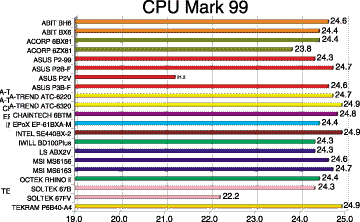
– Конец работы –
Используемые теги: архитектура, материнской, платы0.061
Если Вам нужно дополнительный материал на эту тему, или Вы не нашли то, что искали, рекомендуем воспользоваться поиском по нашей базе работ: АРХИТЕКТУРА МАТЕРИНСКОЙ ПЛАТЫ
Что будем делать с полученным материалом:
Если этот материал оказался полезным для Вас, Вы можете сохранить его на свою страничку в социальных сетях:
| Твитнуть |
Хотите получать на электронную почту самые свежие новости?







Новости и инфо для студентов